Google Calendar este un instrument cloud esențial pentru planificarea timpului și gestionarea sarcinilor de birou. Totuși, adevăratul lui potențial stă în folosirea calendarului împreună cu echipa și colegii tăi. Folosind partajarea calendarului Google, poți obține o perspectivă completă asupra agendelor tuturor colegilor tăi. Din următorul articol, vei învăța rapid să organizezi ședințe care să acomodeze toate programele de lucru. Învață cum să-ți partajezi calendarul Google cu ceilalți ca să devii cu totul o persoană mai organizată și eficientă.
De ce să vrei să-ți împărtășești calendarul office cu alții?
Partajarea calendarului de muncă cu alți utilizatori poate ajuta semnificativ fluxul de lucru în echipă. În primul rând, toți colaboratorii tăi vor putea verifica individual dacă ai o fereastră liberă de timp și să decidă astfel când să te caute. De altfel, în situația în care ai un asistent personal, acesta poate primi acces suplimentar pentru a-ți jongla și aranja programul pentru a-ți economisi ție din timp.
O astfel de funcție le poate fi utilă și profesorilor sau lectorilor care au nevoie să-și afișeze public calendarele. Astfel de utilizatori pot partaja al lor Google Calendar pe un simplu site. Mai departe, studenții acestora pot consulta orele în care îi pot găsi pe aceștia la birou sau la catedră.
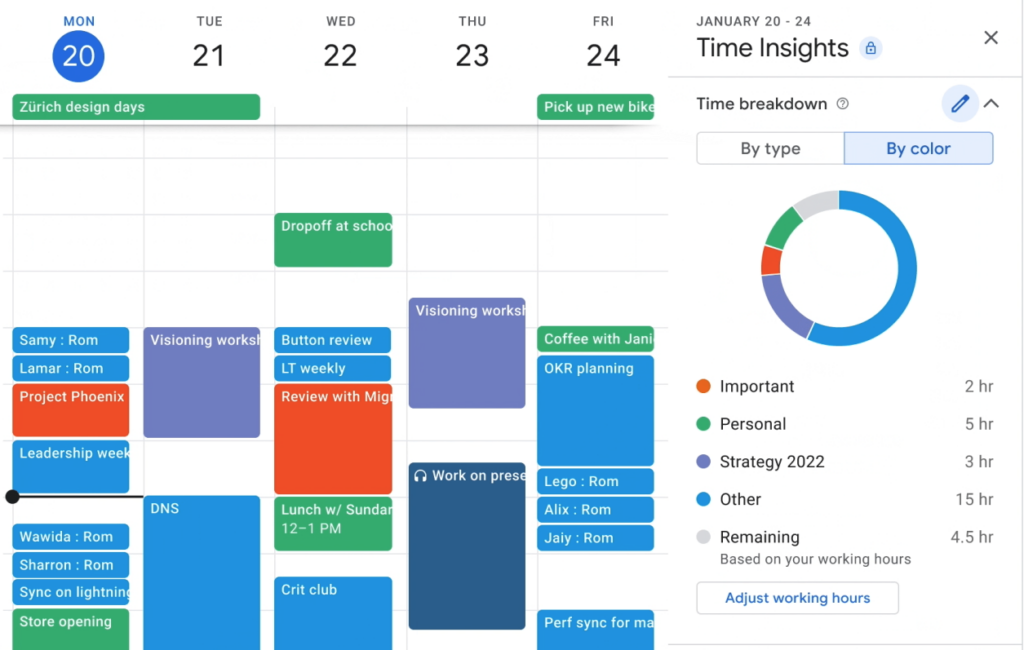
Cât de sigură este partajarea Google Calendar cu alți utilizatori?
Publicarea agendei de lucru alți utilizatori trebuie făcută cu precauție, indiferent de situație. În momentul în care acorzi permisiuni complete și acces la calendarul tău, ceilalți utilizatori vor putea să:
- Răspundă la invitațiile primite;
- Creeze și modifice evenimente existente;
- Distribuie calendarul mai departe către terți;
- Primească notificări via email despre schimbările din calendar;
- Șteargă complet calendarul tău Google.
Direct din Google Calendar, poți alege ca programul tău să fie afișat detaliat (public) sau privat. În cel de-al doilea caz, ceilalți utilizatori vor vedea doar dacă ești liber sau ocupat în segmentul respectiv de ore.
Fiecare utilizator căruia îi acorzi acces deplin la calendarul tău va rămâne la curent cu toate modificările aduse acestuia. Va primi e-mailuri despre modificările făcute și va putea gestiona mai departe evenimentele din cadrul acestuia. Reține că astfel de permisiuni se acordă doar persoanelor cu care lucrezi îndeaproape și în care ai încredere completă.
Consultă tabelul de mai jos pentru a înțelege ce permisiuni de acces poți acorda terțior:

Totuși, partajarea aplicației Google Calendar nu depinde exclusiv de tine. Administratorul instanței tale Google Workspace poate bloca din start partajarea calendarelor cu persoane din afara unei organizații. Această restricție are scopul clar de a crește securitatea datelor prelucrate în companie.
Cum pot partaja calendarul meu Google cu alții?
Trebuie să știi că partajarea calendarului tău de afaceri Google este disponibilă doar din browser, nu și de pe mobil. Pentru a face acest lucru, urmărește pașii de mai jos:
- Conectează-te la contul tău Google și deschide aplicația Calendar într-un tab separat, în browser.
- Identifică secțiunea Calendarele mele din partea stânga a ecranului.
- Plasează cursorul peste numele calendarului pe care îl vrei partajat și fă clic pe pictograma cu trei puncte din dreptul acestuia.
- Selectează apoi Setări și acces.

- În următorul ecran, derulează pagina până la secțiunea Permite accesul anumitor persoane sau grupuri și fă clic în partea dreaptă pe Adaugă persoane și grupuri.

- În fereastra pop-up care se deschide, vei introduce adresele de e-mail, numele persoanelor sau ale grupurilor cărora vrei să le acorzi acces la calendarul tău.
- În aceeași fereastră, vei specifica nivelul de permisiuni pentru aceste persoane / grupuri. Poți alege una din patru opțiuni:
- Vede numai informațiile Liber / Ocupat
- Vede toate detaliile evenimentului
- Modifică evenimentele
- Modifică și gestionează accesul

- Fă clic pe butonul Trimite.
- Persoanele selectate de tine vor primi un email. Când acestea vor accesa link-ul din email-ul primit, calendarul tău le va fi disponibil acestora direct în aplicație, sub secțiunea Alte calendare.
Cum pot partaja calendarul meu Google cu toată compania în care lucrez?
Dacă vrei însă să îți distribui calendarul cu toți colegii din organizație, poți să faci acest lucru cu un acces ”în masă”. Astfel, nu mai e nevoie să acorzi acces individual fiecărui colaborator. Pentru ca toți oamenii din compania ta să-ți poată găsi ușor calendarul, urmează pașii de mai jos:
- Conectează-te la contul tău Google și deschide aplicația Calendar într-un tab separat, în browser.
- Identifică secțiunea Calendarele mele din partea stânga a ecranului.
- Plasează cursorul peste numele calendarului pe care îl vrei partajat și fă clic pe pictograma cu trei puncte din dreptul acestuia.
- Selectează apoi Setări și acces.
- În următorul ecran, derulează până ajungi la secțiunea Permisiuni de acces pentru evenimente.
- În dreapta, bifează căsuța corespondentă accesului pentru întreaga organizație.

- Tot de aici poți selecta și permisiunile de vizualizare – similar cu în cazul partajării calendarului cu utilizatori individuali. În funcție de setările companiei tale, poți alege din aceleași opțiuni ca anterior.
Cum să-ți partajezi Calendarul Google pe un website?
Cu un simplu cod HTML, calendarul tău Google poate fi anexat și pe websiteuri pentru a fi accesibil unei comunități mai mari. Pentru a descărca codul care conține un iframe, conectează-te întâi la contul tău Google, apoi:
- Deschide aplicația Google Calendar în browser.
- Din colțul dreapta sus al ecranului, deschide pictograma roată și alege opțiunea Setări.
- În meniul din stânga, alege calendarul pe care îl vei distribuit pe site.
- Derulează tot în stânga până găsești secțiunea Integrează calendarul.
- Copiază elementul iframe din caseta Cod de încorporare.

- Dacă vrei să modifici modul în care se afișează calendarul, selectează de mai jos opțiunea Personalizează și efectuează modificările necesare.
- Când ai finalizat modificările, copiază elementul iframe și plasează-l în codul website-ului tău.
Reține că trebuie să editezi distribuirea publică a calendarului tău înainte de acest pas. Altfel, acesta va fi vizibil doar pentru persoanele cu care l-ai partajat anterior, chiar și urcat pe website.
Cum să-ți partajezi calendarul Google public?
Partajarea publică a calendarului este singura modalitate prin care îl poți afișa utilizatorilor care nu au un cont Google. Ca să permiți accesul publicului la un calendar, urmărește pașii:
- Conectează-te la contul tău Google și deschide aplicația Calendar într-un tab separat, în browser.
- Identifică secțiunea Calendarele mele din partea stânga a ecranului.
- Plasează cursorul peste numele calendarului pe care îl vrei partajat și fă clic pe pictograma cu trei puncte din dreptul acestuia.
- Selectează apoi Setări și acces.
- În partea stângă, selectează Setările calendarului.
- Bifează, în partea dreaptă, căsuța Fă disponibil publicului.

- Pe ecran, ți se va afișa un mesaj avertisment care te anunță că, prin această setare, toate evenimentele tale vor putea fi vizibile tuturor utilizatorilor de Internet, inclusiv prin căutarea Google. Dacă accepți această condiție, apasă opțiunea OK.
- În același loc, vei putea specifica și sfera de vizibilitate a calendarului tău, similar cu la celelalte opțiuni de partajare.
